Open vSwitch как ядро виртуальной сети: различия между версиями
Vix (обсуждение | вклад) (Новая страница: «В данной статье для виртуализации используется KVM/libvirt, но сразу отмечу, статья не столько о KVM, сколько именно об особенностях преимуществах использования Open vSwitch для объединения виртуальных и физических сетевых устройств посредством технологии VLAN (802....») |
Vix (обсуждение | вклад) Нет описания правки |
||
| Строка 1: | Строка 1: | ||
В данной статье для виртуализации используется KVM/libvirt, но сразу отмечу, статья не столько о KVM, сколько именно об особенностях преимуществах использования Open vSwitch для объединения виртуальных и физических сетевых устройств посредством технологии VLAN (802.1q). В былинные времена для проброса тегированного трафика в гипервизор использовались всевозможные костыли и подпорки различной степени неожиданности (tuntap, brctl, vconfig, ebtables и прочее), что приводило к захламлению операционной системы, хостящей гипервизор, большим количеством ненужных виртуальных сетевых интерфейсов, мозолящих глаза в выводе ifconfig и вообще огорчало администраторов необходимостью строить стандартное сетевое устройство (коммутатор) из отдельных частей как какой-то велосипед. Помимо поддержки 802.1q от коммутатора на самом деле сегодня требуется еще много функций. Так необходимость в виртуальном устройстве максимально соответствующем по функционалу стандартному современному управляемому коммутатору привела к появлению проекта Open vSwitch (далее — OVS). | В данной статье для виртуализации используется KVM/libvirt, но сразу отмечу, статья не столько о KVM, сколько именно об особенностях преимуществах использования Open vSwitch для объединения виртуальных и физических сетевых устройств посредством технологии VLAN (802.1q). В былинные времена для проброса тегированного трафика в гипервизор использовались всевозможные костыли и подпорки различной степени неожиданности (tuntap, brctl, vconfig, ebtables и прочее), что приводило к захламлению операционной системы, хостящей гипервизор, большим количеством ненужных виртуальных сетевых интерфейсов, мозолящих глаза в выводе ifconfig и вообще огорчало администраторов необходимостью строить стандартное сетевое устройство (коммутатор) из отдельных частей как какой-то велосипед. Помимо поддержки 802.1q от коммутатора на самом деле сегодня требуется еще много функций. Так необходимость в виртуальном устройстве максимально соответствующем по функционалу стандартному современному управляемому коммутатору привела к появлению проекта Open vSwitch (далее — OVS).<br> | ||
[[Файл:Opsw1.png]]<br> | |||
На КДПВ (Рисунок 1) изображен юзкейс OVS для построения песочницы для подготовки к замене наших устаревших VPN-маршрутизаторов на новые. Нужно сконфигурировать новые VPN-маршрутизаторы аналогично уже инсталлированным в нашей компании с теми же IP адресами, правилами фильтрации и настройками динамической маршрутизаци. И протестировать всё в песочнице, эмулирующей ISP (через которые соединяются VPN-маршрутизаторы) и сайты нашей локалки. Но повторюсь, эта статья не о сложностях настройки наших VPN-маршрутизаторов, а о том, как подключить их к нашей уютной виртуальной песочнице посредством VLAN вообще и OVS в частности. | На КДПВ (Рисунок 1) изображен юзкейс OVS для построения песочницы для подготовки к замене наших устаревших VPN-маршрутизаторов на новые. Нужно сконфигурировать новые VPN-маршрутизаторы аналогично уже инсталлированным в нашей компании с теми же IP адресами, правилами фильтрации и настройками динамической маршрутизаци. И протестировать всё в песочнице, эмулирующей ISP (через которые соединяются VPN-маршрутизаторы) и сайты нашей локалки. Но повторюсь, эта статья не о сложностях настройки наших VPN-маршрутизаторов, а о том, как подключить их к нашей уютной виртуальной песочнице посредством VLAN вообще и OVS в частности. | ||
Начнём с самого начала, установив чистую копию ubuntu-14.04.1-server-amd64 с опцией «Virtual Machine host». После установки система имеет следующий вид: | Начнём с самого начала, установив чистую копию ubuntu-14.04.1-server-amd64 с опцией «Virtual Machine host». После установки система имеет следующий вид: | ||
| Строка 113: | Строка 112: | ||
virbr0 8000.000000000000 yes | virbr0 8000.000000000000 yes | ||
Всё очень стандартно, ни чего необычного. | Всё очень стандартно, ни чего необычного. | ||
На картинке всё еще проще: | На картинке всё еще проще:<br> | ||
[[Файл:Opsw2.png]]<br> | |||
Устанавливаем openvswitch: | Устанавливаем openvswitch: | ||
apt-get install openvswitch-switch | apt-get install openvswitch-switch | ||
| Строка 171: | Строка 170: | ||
10.0.7.0 0.0.0.0 255.255.255.0 U 0 0 0 ovs-br0 | 10.0.7.0 0.0.0.0 255.255.255.0 U 0 0 0 ovs-br0 | ||
192.168.122.0 0.0.0.0 255.255.255.0 U 0 0 0 virbr0 | 192.168.122.0 0.0.0.0 255.255.255.0 U 0 0 0 virbr0 | ||
Ну и в виде картинки: | Ну и в виде картинки:<br> | ||
[[Файл:Opsw3.png]]<br> | |||
Рисунок 3: Установили openvswitch и подключили его к IP стеку OS вместо eth0. | Рисунок 3: Установили openvswitch и подключили его к IP стеку OS вместо eth0. | ||
Интерфейс коммутатора virbr0 в дальнейшем изображать не будем, | Интерфейс коммутатора virbr0 в дальнейшем изображать не будем, | ||
| Строка 220: | Строка 219: | ||
virsh net-undefine ovs-network | virsh net-undefine ovs-network | ||
изобразим полученное: | изобразим полученное:<br> | ||
[[Файл:Opsw4.png]]<br> | |||
Рисунок4: Создали порт-группы для наших VM | Рисунок4: Создали порт-группы для наших VM | ||
Создадим пару виртуальных машин VM1 и VM2 в virt-manager'е и при создании укажим Advanced options Virtual network 'ovs-network': | Создадим пару виртуальных машин VM1 и VM2 в virt-manager'е и при создании укажим Advanced options Virtual network 'ovs-network': | ||
| Строка 271: | Строка 270: | ||
vnet1 Link encap:Ethernet HWaddr fe:54:00:7f:40:d0 | vnet1 Link encap:Ethernet HWaddr fe:54:00:7f:40:d0 | ||
Как видим, в коммутаторе добавились порты соответствующих порт-групп, а в системе добавилось пара интерфейсов с MAC-адресами, соответствующими VM (при выключение VM соответствующие порты и интерфейсы опять исчезнут). | Как видим, в коммутаторе добавились порты соответствующих порт-групп, а в системе добавилось пара интерфейсов с MAC-адресами, соответствующими VM (при выключение VM соответствующие порты и интерфейсы опять исчезнут).<br> | ||
[[Файл:Opsw5.png]]<br> | |||
Рисунок 5: запустили пару VM | Рисунок 5: запустили пару VM | ||
Еще упомяну, что 802.1q не единственная фича Open vSwitch, с его помощью можно организовать, например, бондинг двух интерфейсов и кое-что еще. | Еще упомяну, что 802.1q не единственная фича Open vSwitch, с его помощью можно организовать, например, бондинг двух интерфейсов и кое-что еще. | ||
Текущая версия от 20:05, 5 апреля 2023
В данной статье для виртуализации используется KVM/libvirt, но сразу отмечу, статья не столько о KVM, сколько именно об особенностях преимуществах использования Open vSwitch для объединения виртуальных и физических сетевых устройств посредством технологии VLAN (802.1q). В былинные времена для проброса тегированного трафика в гипервизор использовались всевозможные костыли и подпорки различной степени неожиданности (tuntap, brctl, vconfig, ebtables и прочее), что приводило к захламлению операционной системы, хостящей гипервизор, большим количеством ненужных виртуальных сетевых интерфейсов, мозолящих глаза в выводе ifconfig и вообще огорчало администраторов необходимостью строить стандартное сетевое устройство (коммутатор) из отдельных частей как какой-то велосипед. Помимо поддержки 802.1q от коммутатора на самом деле сегодня требуется еще много функций. Так необходимость в виртуальном устройстве максимально соответствующем по функционалу стандартному современному управляемому коммутатору привела к появлению проекта Open vSwitch (далее — OVS).
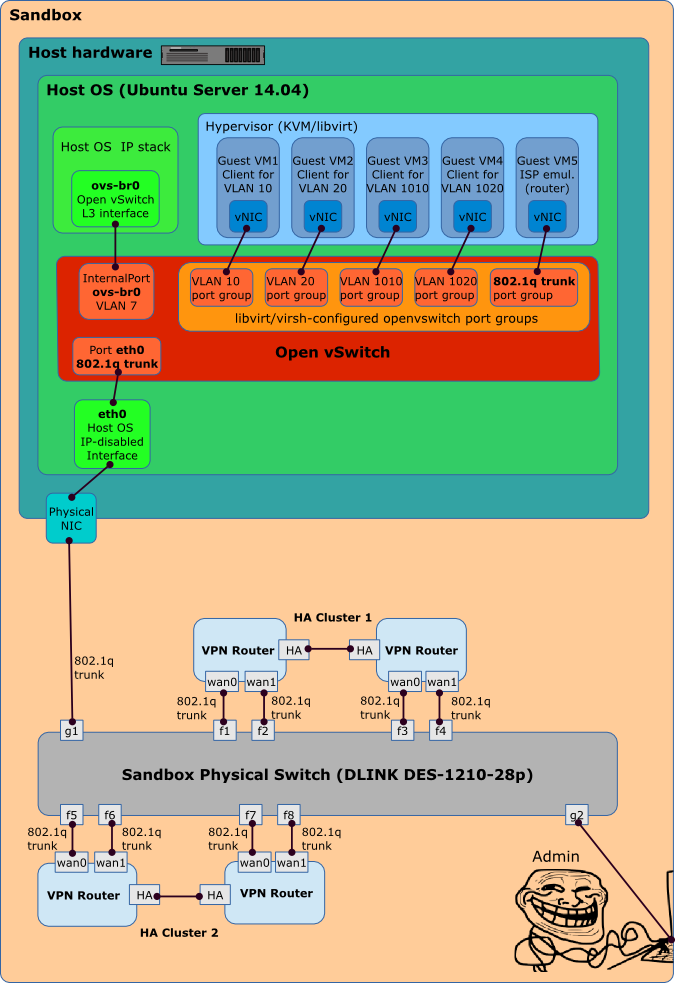
На КДПВ (Рисунок 1) изображен юзкейс OVS для построения песочницы для подготовки к замене наших устаревших VPN-маршрутизаторов на новые. Нужно сконфигурировать новые VPN-маршрутизаторы аналогично уже инсталлированным в нашей компании с теми же IP адресами, правилами фильтрации и настройками динамической маршрутизаци. И протестировать всё в песочнице, эмулирующей ISP (через которые соединяются VPN-маршрутизаторы) и сайты нашей локалки. Но повторюсь, эта статья не о сложностях настройки наших VPN-маршрутизаторов, а о том, как подключить их к нашей уютной виртуальной песочнице посредством VLAN вообще и OVS в частности.
Начнём с самого начала, установив чистую копию ubuntu-14.04.1-server-amd64 с опцией «Virtual Machine host». После установки система имеет следующий вид:
- Вывод утилит просмотра сетевых параметров:
root@sandbox:~# ifconfig |grep -vE 'RX|TX|coll|inet6|MTU'
eth0 Link encap:Ethernet HWaddr 00:1b:78:9c:2b:fc
inet addr:10.0.7.1 Bcast:10.0.7.255 Mask:255.255.255.0
lo Link encap:Local Loopback
inet addr:127.0.0.1 Mask:255.0.0.0
virbr0 Link encap:Ethernet HWaddr 1a:70:19:e9:3c:c7
inet addr:192.168.122.1 Bcast:192.168.122.255 Mask:255.255.255.0
root@sandbox:~# route -n
Kernel IP routing table
Destination Gateway Genmask Flags Metric Ref Use Iface
0.0.0.0 10.0.7.254 0.0.0.0 UG 0 0 0 eth0
10.0.7.0 0.0.0.0 255.255.255.0 U 0 0 0 eth0
192.168.122.0 0.0.0.0 255.255.255.0 U 0 0 0 virbr0
root@sandbox:~# cat /etc/network/interfaces |grep -v ^#
auto lo
iface lo inet loopback
auto eth0
iface eth0 inet static
address 10.0.7.1
netmask 255.255.255.0
network 10.0.7.0
broadcast 10.0.7.255
gateway 10.0.7.254
# dns-* options are implemented by the resolvconf package, if installed
dns-nameservers 10.0.1.1
root@sandbox:~# virsh net-list --all
Name State Autostart Persistent
----------------------------------------------------------
default active yes yes
root@sandbox:~# virsh net-dumpxml default
<network>
<name>default</name>
<uuid>865fd53b-5bd5-430c-b7c7-664125dee9f6</uuid>
<forward mode='nat'>
<nat>
<port start='1024' end='65535'/>
</nat>
</forward>
<bridge name='virbr0' stp='on' delay='0'/>
<ip address='192.168.122.1' netmask='255.255.255.0'>
<dhcp>
<range start='192.168.122.2' end='192.168.122.254'/>
</dhcp>
</ip>
</network>
root@sandbox:~# brctl show
bridge name bridge id STP enabled interfaces
virbr0 8000.000000000000 yes
На КДПВ (Рисунок 1) изображен юзкейс OVS для построения песочницы для подготовки к замене наших устаревших VPN-маршрутизаторов на новые. Нужно сконфигурировать новые VPN-маршрутизаторы аналогично уже инсталлированным в нашей компании с теми же IP адресами, правилами фильтрации и настройками динамической маршрутизаци. И протестировать всё в песочнице, эмулирующей ISP (через которые соединяются VPN-маршрутизаторы) и сайты нашей локалки. Но повторюсь, эта статья не о сложностях настройки наших VPN-маршрутизаторов, а о том, как подключить их к нашей уютной виртуальной песочнице посредством VLAN вообще и OVS в частности. Начнём с самого начала, установив чистую копию ubuntu-14.04.1-server-amd64 с опцией «Virtual Machine host». После установки система имеет следующий вид:
- Вывод утилит просмотра сетевых параметров:
root@sandbox:~# ifconfig |grep -vE 'RX|TX|coll|inet6|MTU'
eth0 Link encap:Ethernet HWaddr 00:1b:78:9c:2b:fc
inet addr:10.0.7.1 Bcast:10.0.7.255 Mask:255.255.255.0
lo Link encap:Local Loopback
inet addr:127.0.0.1 Mask:255.0.0.0
virbr0 Link encap:Ethernet HWaddr 1a:70:19:e9:3c:c7
inet addr:192.168.122.1 Bcast:192.168.122.255 Mask:255.255.255.0
root@sandbox:~# route -n
Kernel IP routing table
Destination Gateway Genmask Flags Metric Ref Use Iface
0.0.0.0 10.0.7.254 0.0.0.0 UG 0 0 0 eth0
10.0.7.0 0.0.0.0 255.255.255.0 U 0 0 0 eth0
192.168.122.0 0.0.0.0 255.255.255.0 U 0 0 0 virbr0
root@sandbox:~# cat /etc/network/interfaces |grep -v ^#
auto lo
iface lo inet loopback
auto eth0
iface eth0 inet static
address 10.0.7.1
netmask 255.255.255.0
network 10.0.7.0
broadcast 10.0.7.255
gateway 10.0.7.254
# dns-* options are implemented by the resolvconf package, if installed
dns-nameservers 10.0.1.1
root@sandbox:~# virsh net-list --all
Name State Autostart Persistent
----------------------------------------------------------
default active yes yes
root@sandbox:~# virsh net-dumpxml default
<network>
<name>default</name>
<uuid>865fd53b-5bd5-430c-b7c7-664125dee9f6</uuid>
<forward mode='nat'>
<nat>
<port start='1024' end='65535'/>
</nat>
</forward>
<bridge name='virbr0' stp='on' delay='0'/>
<ip address='192.168.122.1' netmask='255.255.255.0'>
<dhcp>
<range start='192.168.122.2' end='192.168.122.254'/>
</dhcp>
</ip>
</network>
root@sandbox:~# brctl show
bridge name bridge id STP enabled interfaces
virbr0 8000.000000000000 yes
Всё очень стандартно, ни чего необычного.
На картинке всё еще проще:
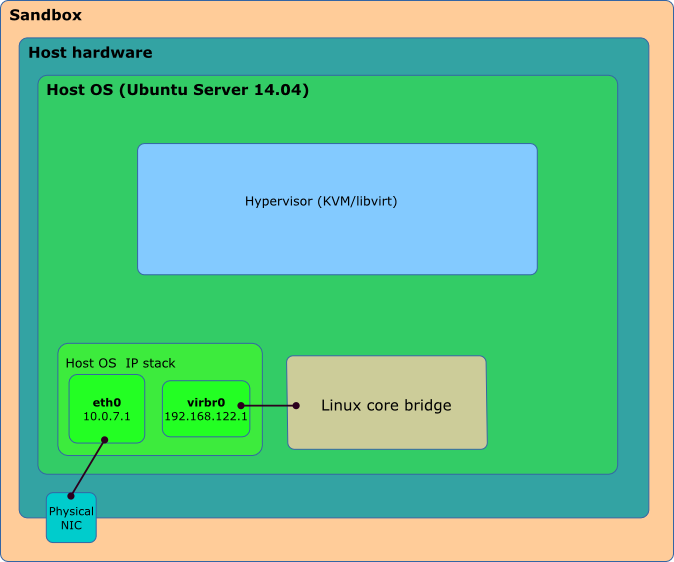
Устанавливаем openvswitch:
apt-get install openvswitch-switch
После его установки ни каких изменений в сетевых параметрах не происходит, лишь запускается сервис OVS, ждущий наших распоряжений. Не будем заставлять его ждать. Вводим нижеприведенные команды с консоли или помещаем их во временный .sh скрипт и запускаем:
ovs-vsctl add-br ovs-br0 ovs-vsctl set port ovs-br0 tag=7 ovs-vsctl add-port ovs-br0 eth0 ovs-vsctl set port eth0 trunks=7,10,20,1010,1020,30,1030 ifconfig eth0 0 ifconfig ovs-br0 10.0.7.1/24 up ip r add default via 10.0.7.254
переключаем хост в тегированный порт коммутатора
ovs-vsctl add-br ovs-br0
Создает почти пустой инстанс виртуального коммутатора, есть только один порт к которому и подключен одноименный внутренний интерфейс ovs-br0.
ovs-vsctl set port ovs-br0 tag=7
Конфигурируем этот порт как access-port для VLAN 7.
ovs-vsctl add-port ovs-br0 eth0
Добавляем к нашему коммутатору еще один порт, в который переключаем интерфейс eth0.
ovs-vsctl set port eth0 trunks=7,10,20,1010,1020,30,1030
делаем этот порт транковым для указанных VLAN ID. В принципе, параметр trunks можно вообще не указывать, тогда порт будет пропускать все VLAN ID.
ifconfig eth0 0
Обнуляем конфигурацию IP для eth0. Он больше не будет связан с IP стеком OS.
ifconfig ovs-br0 10.0.7.1/24 up
Вместо eth0 к IP стеку OS прикручиваем внутренний интерфейс ovs-br0.
ip r add default via 10.0.7.254
Ну и не забываем восстановить таблицу маршрутизации Переключаем хост в тегированный порт коммутатора
Мы в сети! (с)
- Смотрим, что же изменилось в сетевых настройках:
root@sandbox:~# ovs-vsctl show
40952e4d-81ad-433b-b08b-f88ccd55f26a
Bridge "ovs-br0"
Port "ovs-br0"
tag: 7
Interface "ovs-br0"
type: internal
Port "eth0"
trunks: [7,10,20,1010,1020,30,1030]
Interface "eth0"
ovs_version: "2.0.2"
root@sandbox:~# ifconfig |grep -vE 'RX|TX|coll|inet6|MTU'
eth0 Link encap:Ethernet HWaddr 00:1b:78:9c:2b:fc
lo Link encap:Local Loopback
inet addr:127.0.0.1 Mask:255.0.0.0
ovs-br0 Link encap:Ethernet HWaddr 00:1b:78:9c:2b:fc
inet addr:10.0.7.1 Bcast:10.0.7.255 Mask:255.255.255.0
virbr0 Link encap:Ethernet HWaddr 32:b9:dd:38:09:f5
inet addr:192.168.122.1 Bcast:192.168.122.255 Mask:255.255.255.0
root@sandbox:~# route -n
Kernel IP routing table
Destination Gateway Genmask Flags Metric Ref Use Iface
0.0.0.0 10.0.7.254 0.0.0.0 UG 0 0 0 ovs-br0
10.0.7.0 0.0.0.0 255.255.255.0 U 0 0 0 ovs-br0
192.168.122.0 0.0.0.0 255.255.255.0 U 0 0 0 virbr0
Ну и в виде картинки:
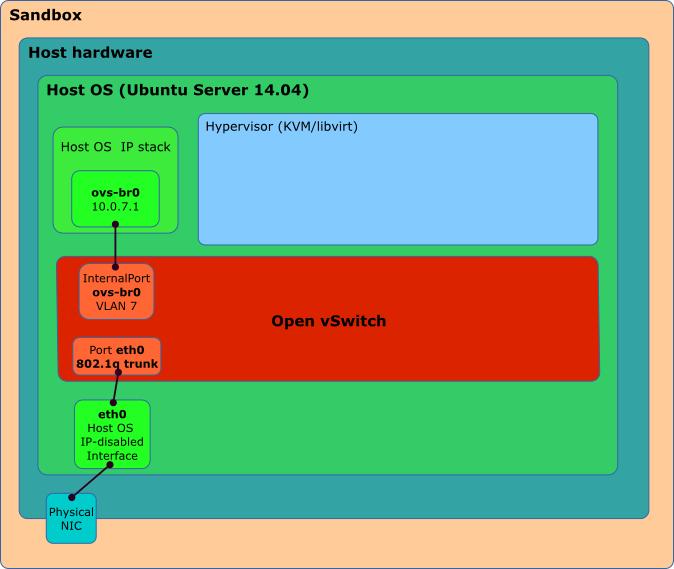
Рисунок 3: Установили openvswitch и подключили его к IP стеку OS вместо eth0.
Интерфейс коммутатора virbr0 в дальнейшем изображать не будем,
он нам не интересен и ни на что не влияет.
Ничего неожиданного, всё логично и интуитивно понятно.
Еще один приятный момент для тех, кто уже начал беспокоиться о том, где же размещать стартовые скрипты применения этой конфигурации. Ничего особо делать и не придется, конфигурация OVS вышеуказанными командами ovs-vsctl не только применяется, но и автоматически сохраняется, так что вам не нужно переживать о несовпадение текущей и сохраненной конфигурации OVS.
А файл /etc/network/interfaces нам надо лишь малость обновить в связи с заменой интерфейса eth0 на ovs-br0:
root@sandbox:~# cat /etc/network/interfaces |grep -v ^# auto lo iface lo inet loopback auto eth0 iface eth0 inet manual auto ovs-br0 iface ovs-br0 inet static address 10.0.7.1 netmask 255.255.255.0 network 10.0.7.0 broadcast 10.0.7.255 gateway 10.0.7.254 # dns-* options are implemented by the resolvconf package, if installed dns-nameservers 10.0.1.1
Но коммутатор в данный момент всего с двумя портами, как же подключить к нему наши 5 виртуальных машин? Тут есть как минимум 2 пути. Первый, наиболее очевидный, состоит в том, чтобы с помощью команды ovs-vsctl add-port добавить порт (access или транковый — на выбор).
ovs-vsctl add-port ovs-br0 vlan10 tag=10 -- set interface vlan10 type=internal
-- (две черточки) используется для выполнения нескольких команд ovs-vsctl в одну строку Затем можно будет прямо в GUI virt-manager'а выбрать его для подключения сетевого интерфейса виртуальной машины. Но мы пойдем более масштабируемым способом. При этом порты создавать вообще не нужно (как собственно и в стандартном linux core bridge). Вместо этого можно создать порт-группы для OVS. Каждая порт-группа предназначена для подключения VM к соответствующему VLAN. К сожалению, их настройка из GUI virt-manager'а недоступна, необходимо вручную подготовить простенький XML файл, описывающий необходимые порт-группы и затем применить его через API libvirt с помощью команды virsh, как указано ниже: XML-конфиг для конфигурации, показанной на Рисунке 1 Выполняем эти команды:
vi /tmp/ovs-network.xml virsh net-define /tmp/ovs-network.xml virsh net-start ovs-network virsh net-autostart ovs-network
- Пояснения:
vi /tmp/ovs-network.xml
копируем в этот файл вышеуказанное содержимое XML
virsh net-define /tmp/ovs-network.xml
конфигурируем новую сеть для KVM
virsh net-start ovs-network
запускаем её
virsh net-autostart ovs-network
делаем её запуск автоматическим
- что бы удалить ненужную сеть
virsh net-destroy ovs-network virsh net-autostart --disable ovs-network virsh net-undefine ovs-network
изобразим полученное:
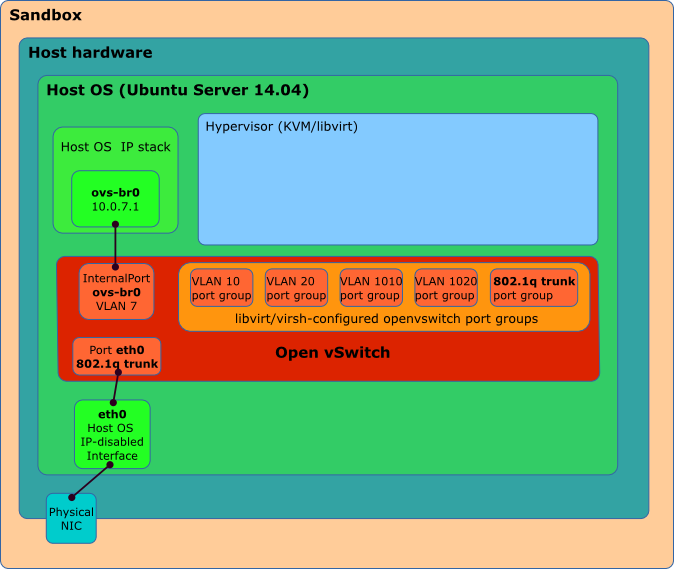
Рисунок4: Создали порт-группы для наших VM
Создадим пару виртуальных машин VM1 и VM2 в virt-manager'е и при создании укажим Advanced options Virtual network 'ovs-network':
Bridge network
Пока оставим их выключенными подправим конфиги виртуалок
virsh edit VM1
Найдем секцию interface и добавим параметр portgroup
<interface type='network'>
<mac address='52:54:00:5e:b9:b2'/>
<model type='virtio'/>
<address type='pci' domain='0x0000' bus='0x00' slot='0x03' function='0x0'/>
</interface>
Сделаеем так же для второй VM Если посмотреть сейчас состояние сетевых интерфейсов коммутатора и операционной системы, то увидим, что ни каких изменений не произошло. Порты на коммутаторе не добавились, лишних сетевых интерфейсов в системе не появилось. Теперь запустим обе VM:
- и еще раз проверим состояние сетевых параметров хоста
oot@sandbox:~# ovs-vsctl show
40952e4d-81ad-433b-b08b-f88ccd55f26a
Bridge "ovs-br0"
Port "vnet0"
tag: 10
Interface "vnet0"
Port "ovs-br0"
tag: 7
Interface "ovs-br0"
type: internal
Port "eth0"
trunks: [7, 10, 20, 1010, 1020, 30, 1030]
Interface "eth0"
Port "vnet1"
tag: 20
Interface "vnet1"
ovs_version: "2.0.2"
root@sandbox:~# ifconfig |grep -vE 'RX|TX|coll|inet6|MTU'
eth0 Link encap:Ethernet HWaddr 00:1b:78:9c:2b:fc
lo Link encap:Local Loopback
inet addr:127.0.0.1 Mask:255.0.0.0
ovs-br0 Link encap:Ethernet HWaddr 00:1b:78:9c:2b:fc
inet addr:10.0.7.1 Bcast:10.0.7.255 Mask:255.255.255.0
virbr0 Link encap:Ethernet HWaddr 32:b9:dd:38:09:f5
inet addr:192.168.122.1 Bcast:192.168.122.255 Mask:255.255.255.0
vnet0 Link encap:Ethernet HWaddr fe:54:00:5e:b9:b2
vnet1 Link encap:Ethernet HWaddr fe:54:00:7f:40:d0
Как видим, в коммутаторе добавились порты соответствующих порт-групп, а в системе добавилось пара интерфейсов с MAC-адресами, соответствующими VM (при выключение VM соответствующие порты и интерфейсы опять исчезнут).
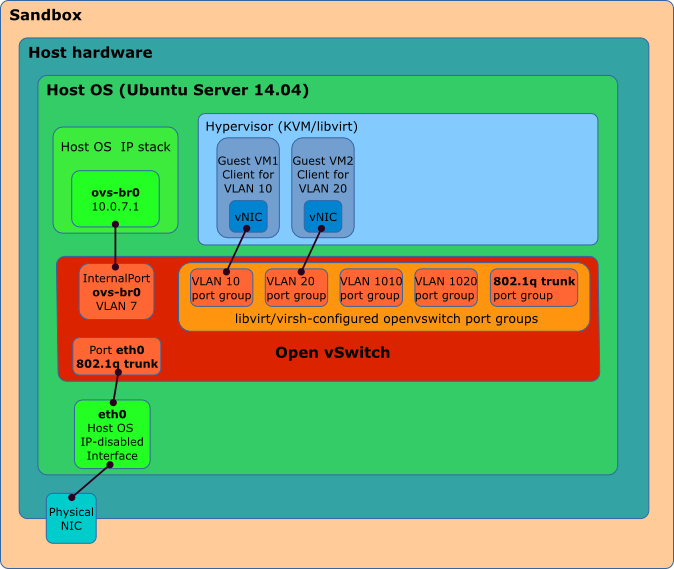
Рисунок 5: запустили пару VM
Еще упомяну, что 802.1q не единственная фича Open vSwitch, с его помощью можно организовать, например, бондинг двух интерфейсов и кое-что еще.
Вот, собственно, и всё. Надеюсь, кому-то эта статья поможет решиться использовать Open vSwitch в своих проектах и просто песочницах вместо стандартного linux bridge.
ИСТОЧНИКИ
